Asus S5N User Manual
Browse online or download User Manual for Laptops Asus S5N. Asus S5N Manuel d'utilisation
- Page / 74
- Table of contents
- BOOKMARKS




- Notebook PC 1
- Références matérielles 1
- Power Safety Requirement 2
- CDRH Regulations (Etats-Unis) 3
- Précautions d’emploi 4
- Précautions lors du transport 5
- Attestations de sécurité 7
- Table des matières 10
- 1. Présentation du notebook 11
- 1 Présentation du notebook 12
- Préparer votre notebook 13
- Crochet écran 16
- Côté gauche 20
- Côté droit 21
- Face arrière 22
- WIRELESS LAN SYSTEM 23
- 3. Pour démarrer 25
- 3 Pour démarrer 26
- Systèmes d’exploitation 27
- Le POST (Power-On Self Test) 29
- Allumer le notebook 29
- Redémarrer ou rebooter 31
- Utiliser le clavier 33
- Touches Microsoft Windows™ 35
- Boutons et indicateurs 37
- 4. Utiliser le notebook 39
- 4 Utiliser le notebook 40
- Cliqué Frappé 41
- Double-clic 41
- Double-frappe 41
- Utiliser le notebook 4 43
- Utiliser l’éjection d’urgence 45
- Attacher lors du 47
- “Passthrough” pour d’autres 47
- Insérer une carte PC (PCMCIA) 51
- Retirer une carte PC (PCMCIA) 51
- Hub ou commutateur 53
- Câble réseau 53
- Utiliser la batterie 55
- Economie d’énergie 57
- Résumé des modes énergétiques 57
- Appendice 59
- A Appendice 60
- Mémoire Flash USB 61
- Câble de communication USB 61
- Connexions optionnelles 63
- Appendice A 65
- Définition des zones 65
- Information sur le zonage 65
- Classifications Laser 71
- Cartes PC (PCMCIA) 71
Summary of Contents
Nom du produit: Notebook PC HardwareRévision du manuel: 1 F1966Date de parution: Avril 2005Notebook PCRéférences matérielles
10Table des matièresAppendice ... 59Accessoires option
111. Présentation du notebookA propos de ce manuelNotes relatives à ce manuelPréparer votre notebook
121 Présentation du notebookA propos de ce manuelVous avez entre les mains le manuel de votre notebook. Ce manuel vous informe sur les divers éléme
13Présentation du notebook 1Préparer votre notebookVoici quelques instructions rapides pour utiliser votre notebook. Lisez les pages suivantes pour
141 Présentation du notebook
152. Présentation des éléments du notebookDessusDessousCôté gaucheCôté droitFace arrièreFace avant
162 Présentation des éléments du notebookDessusReportez-vous au schéma ci-dessous pour identifier les éléments de la partie supérieure du notebook.
17Présentation des éléments du notebook 2Haut-parleur (mono)Le haut-parleur intégré vous permet d’écouter de l’audio sans aucun appareil supplément
182 Présentation des éléments du notebookDessousReportez-vous au schéma ci-dessous pour identifier les éléments de la partie inférieure du notebook
19Présentation des éléments du notebook 2Batterie et verrous batterieLes détails d’utilisation sont décrits dans le chapitre batterie plus loin dan
2Federal Communications Commission StatementThis device complies with FCC Rules Part 15. Operation is subject to the following two conditions:• This d
202 Présentation des éléments du notebookCôté gaucheReportez-vous au schéma ci-dessous pour identifier les éléments du côté gauche du notebook.Port
21Présentation des éléments du notebook 2Connecteur Carte PC (PCMCIA)Un connecteur PCMCIA 2.1 pour une carte PC type I/II est disponible. Le connec
222 Présentation des éléments du notebookFace arrièreReportez-vous au schéma ci-dessous pour identifier les éléments de la face arrière du notebook
23Présentation des éléments du notebook 2Face avantReportez-vous au schéma ci-dessous pour identifier les éléments de la face avant du notebook.Ind
242 Présentation des éléments du notebook
253. Pour démarrerUtiliser la batterieSystèmes d’exploitationConnexion de l’alimentationAllumer le notebookGestion de l’alimentation - Veille et veill
263 Pour démarrerUtiliser la batterieInstaller et retirer la batterieVotre notebook peut avoir une batterie déjà installée ou non. S’il n’a pas de
27Pour démarrer 3Charger la batterieAvant d’utiliser votre notebook en déplacement, vous devez charger la batterie. La batterie commenceà se charge
283 Pour démarrerConnexion de l’alimentationVotre notebook est livré avec un transformateur AC-DC universel. Cela signifie que vous pouvez relierso
29Pour démarrer 3Le POST (Power-On Self Test)Lorsque vous allumez votre notebook, il commence par lancer une série de tests de diagnostic appelésPo
3Mise en garde (pour les notebooks avec batterie Li-Ion)(Japanese)Note relative aux produits de Macrovision CorporationCe produit comprend une technol
303 Pour démarrerGestion de l’alimentation - Veille & veille prolongéeLes paramètres de la gestion de l’alimentation sont accessibles dans le P
31Pour démarrer 3Redémarrer ou rebooterAprès avoir fait des changements dans votre système d’exploitation, il peut vous être demandé deredémarrer v
323 Pour démarrerEteindre le notebookPour les systèmes d’exploitation équipés de l’ACPI (Windows ME/2000/XP), le portable peut êtreéteint en utilis
33Pour démarrer 3Utiliser le clavierTouches coloréesCe qui suit est la description des touches colorées sur le clavier du notebook. Les commandes a
343 Pour démarrerNOTE: Les raccourcis clavier ne fonctionnent que sur le clavier du notebook et passur les claviers externes qui y sont branchés.To
35Pour démarrer 3Touches Microsoft Windows™Il y a deux touches spéciales pour Windows™ sur le clavier:La touche avec le logo Windows™ active le men
363 Pour démarrerLe clavier comme curseursLe clavier peut servir de pavé curseurs que la fonction Number Lock soit activée ou non afin de rendreplu
37Pour démarrer 3Bouton Power GearLe bouton Power Gear active ou désactive les fonctions d’économie d’énergie. Lorsque ces fonctionssont activées,
383 Pour démarrerBouton Power4 GearLe bouton Power4 Gear bascule le mode d’économie d’énergie sur l’un des différents modes disponibles.Les modes d
394. Utiliser le notebookPointeurLecteur/graveur optique externe (option)Lecteur de cartes mémoires flashConnecteur pour carte PC (PCMCIA)Connexions m
4Attestations de sécuritéPrécautions d’emploiDébranchez l’alimentation et retirez la(les) batterie(s) avant le nettoyage. Essuyez le notebook avecune
404 Utiliser le notebookPointeurLe pointeur intégré au notebook est entièrement compatible avec une souris PS/2 deux ou trois boutonsavec roulette
41Utiliser le notebook 4Double-clic/Double-frappe - Il s’agit d’une technique ordinaire pour lancer un programme directementdepuis l’icône correspo
424 Utiliser le notebookEntretien du TouchpadLa surface du touchpad est sensible à la pression. S’il n’en est pas pris soin, elle peut facilements’
43Utiliser le notebook 4Lecteur/graveur optique externe (option)Le port USB 2.0 représente une excellente solution pour la connexion d’une graveur
444 Utiliser le notebookUtiliser le lecteur/graveur externe2. Lorsque le couvercle est ouvert, faîtes-le pivoteravec précautions vers le haut.4. Re
45Utiliser le notebook 4Utiliser l’éjection d’urgenceL’éjection manuelle d’urgence au dessous du lecteur de disque vous permet d’ouvrir manuellemen
464 Utiliser le notebookUtiliser le lecteur/graveur sur d’autres ordinateurs (option)Utiliser l’adaptateur secteur secteur du lecteuur externer/gra
47Utiliser le notebook 4Modèle 2: USB avec entrée courantconinu. Ceci est une conceptionpropriétaire qui ne fonctionne qu’avec cePC portable, et qu
484 Utiliser le notebookUtiliser le lecteur de disque optiqueLes disques optiques et les équipements doivent être manipulés avec soin pour préserve
49Utiliser le notebook 4Lecteur de cartes mémoires flashNormalement un lecteur de cartes mémoires PCMCIA doit être acheté séparément afin d’utilise
5Précautions lors du transportPour préparer le notebook au transport, vous devez éteindre et débrancher tous les périphériquesexternes pour ne pas end
504 Utiliser le notebookConnecteur pour carte PC (PCMCIA)Le notebook a un connecteur pour carte PC (appelées parfois PCMCIA). Il est destiné à per
51Utiliser le notebook 4Insérer une carte PC (PCMCIA)Connectez avec précaution les câbles etadaptateurs nécessaires à la carte. En général,les conn
524 Utiliser le notebookConnexions modem et réseauLe modèle avec modem et réseau intégrés dispose à la fois d’un port RJ-11 et d’un port RJ-45. Les
53Utiliser le notebook 4Connexion réseauConnectez un câble réseau, avec des connecteurs RJ-45 à chaque extrémité, l’un sur le port modem/réseau du
544 Utiliser le notebookSystème d’alimentation sur secteurL’alimentation du notebook comprend deux parties: le transformateur électrique et la batt
55Utiliser le notebook 4Utiliser la batterieUne batterie Ion-Li pleine donne au système quelques heures d’autonomie. Cette autonomie varie selonl’u
564 Utiliser le notebookModes de gestion de l’alimentationLe notebook dispose d’un certain nombre de fonctions automatiques ou configurables d’écon
57Utiliser le notebook 4Economie d’énergieEn plus de ralentir l’horloge du processeur, ce mode place les composants, y compris le rétro éclairagede
584 Utiliser le notebookAVERTISSEMENT! L’intervention de l’utilisateur sur le CPU ou le disque dur annule lagarantie.Upgrades du processeurCe noteb
59AppendiceAccessoires optionnelsConnexions optionnellesInformation sur le lecteur de DVD-ROMConformité du modem interneGlossaireInformations concerna
6DanoisNéerlandaisAnglaisFinlandaisFrançaisAllemandGrecItalienPortugaisEspagnolSuédoisAgrément CTR 21 (pour les notebooks avec modem intégré)Attestati
60A AppendiceAccessoires optionnelsCes éléments, si désiré, sont des éléments optionnels pour compléter votre notebook.Hub USBConnecter un hub USB
61Appendice AAccessoires optionnels (Suite)Ces éléments, si désiré, sont des éléments optionnels pour compléter votre notebook.Carte Wireless LAN C
62A AppendiceAccessoires optionnels (Suite)Ces éléments, si désiré, sont des éléments optionnels pour compléter votre notebook.Lecteur de disquette
63Appendice AConnexions optionnellesCes éléments, si désiré, peuvent être achetés auprès de tiers.Connexion d’un moniteur externeVous pouvez connec
64A AppendiceConnexion IEEE1394L’IEEE1394 est un bus série à grand débit commele SCSI mais qui dispose d’une connectique simpleet d’une capacité de
65Appendice ADéfinition des zonesZone 1Canada, US, territoires USZone 2République Tchèque, Egypte, Finlande, France, Allemagne, Etats du Golf, Hong
66A AppendiceConformité du modem interneLe notebook avec modem interne est conforme aux JATE (Japon), FCC (US, Canada, Corée, Taiwan),et CTR21. Le
67Appendice ACe tableau indique les pays où s’applique le standard CTR21.Pays Application Tests supplémentairesAutriche1Oui NonBelgique Oui NonRépu
68A AppendiceGlossaireACPI (Advanced Configuration and Power Management Interface)Standard moderne pour la réduction de la consommation des ordinat
69Appendice ABIOS (Basic Input/Output System)BIOS est un ensemble de routines qui affectent la façon dont l’ordinateur transfert les données entre
7UL Safety Notices (Etats-Unis)Required for UL 1459 covering telecommunications (telephone) equipment intended to be electricallyconnected to a teleco
70A AppendiceDVD (Digital Versatile Disc)Le DVD est la dernière technologie de stockage optique. La spécification DVD supporte des capacitésde disq
71Appendice AClassifications LaserComme les lasers sont devenus plus nombreux et plus largement utilisés, le besoin d’avertir lesutilisateurs des r
72A AppendicePOST (Power On Self Test)Lorsque vous allumez l’ordinateur, il lance tout d’abord le POST, une série de tests logiciels de diag-nostic
73Appendice A
74A AppendiceInformations concernant le notebookCette page sert à enregistrer les informations concernant votre notebook comme référence pour l’ave
8Table des matières1. Présentation du notebook ......11A propos de ce manuel ...
9Table des matières4. Utiliser le notebook .................... 39Pointeur .....


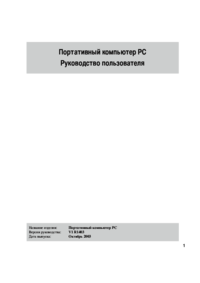
 (28 pages)
(28 pages) (114 pages)
(114 pages) (74 pages)
(74 pages) (32 pages)
(32 pages) (13 pages)
(13 pages) (98 pages)
(98 pages)







Comments to this Manuals